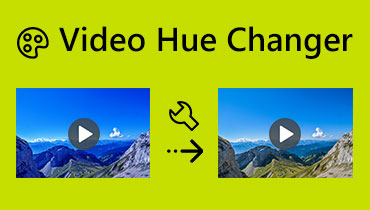כיצד ליצור מסנן אינסטגרם באמצעות כלי שולחן עבודה
כיום, מסננים מתפתחים נגישים וחינמיים לשימוש ביישומים שונים. אתה יכול להשתמש במסננים אלה ישירות עם המצלמה שלך; חלקם יכולים לחול על התמונה או הסרטון שלך. אינסטגרם היא אפליקציה ידועה עם אינספור סוגים שונים של פילטרים. זהו יישום נפוץ לפרסום תמונות וסרטונים. זה מאפשר למשתמשים להעלות ולערוך את התמונות או הסרטונים שלהם מקטע הסינון המובנה. מסננים אלה יכולים לשפר ולהכניס חיים לתמונות או לסרטונים שלך. ללמוד כיצד להשתמש במסנן באינסטגרם, המשך לחלקים הבאים של פוסט זה.
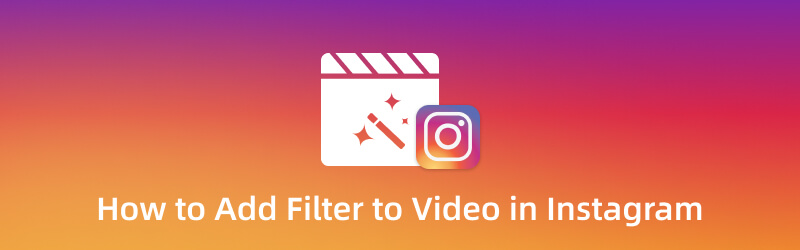
תוכן הדף
חלק 1. הצג כמה מסנני אינסטגרם פופולריים
לאינסטגרם יש מסננים רבים שתוכלו לבחור מהם. ישנם סוגים שונים של פילטרים, כגון יופי, התאמת צבע, עולם אמיתי, מסננים, חידון, פילטרים אקראיים ועוד רבים. למרות מסננים זמינים רבים, חלק זה יספק רק כמה פופולריים שתוכל לבחור ולנסות.
רוח ליד
מסנן זה הוא מסנן נמוך המתאים לצילומי נוף. זה מגביר את הניגודיות ומשתיק את החשיפה של הצילום שלך.
חלב* אחד
פילטר זה נותן תחושה של אווירת חוף שמוסיפה בהירות נוספת וגוון של קיץ.
+3 הגדרות קבועות מראש של Blogger
מסנן זה יעניק לתוכן שלך ויברציות קלאסיות ומינימליות וניתן להשתמש בו בבית או בחוץ.
מצלמת רטרו
מסנן זה מושלם אם אתה רוצה שהתמונות או הסרטונים שלך יהפכו את התמונות או הסרטונים שלך לסגנון וינטג'.
גרעיני III
מסנן זה מורכב מכתמים מנומרים או מאובקים ומשלוש עוצמות גרגירים שונות ומשדרג את צבע התוכן שלך.
חלק 2. כיצד להוסיף פילטר לווידאו באינסטגרם
נניח שאתה רוצה לעלות את הסרטון שלך למשהו מרשים ונעים לעיניים. שימוש במסנן אינסטגרם יכול להשיג את המטרה שלך לקבל סוג כזה של פלט. חלק זה ידריך אותך כיצד להוסיף מסנן אינסטגרם לסרטון קיים. כדי ללמוד את כל התהליך, קרא את המידע הבא.
שלב 1. בראש ובראשונה, פתחו את אפליקציית האינסטגרם שלכם בסמארטפון שלכם. ודא שכבר יש לך חשבון קיים כדי להמשיך בתהליך. לאחר מכן, החלק שמאלה כדי לפתוח את קטע המצלמה והסיפורים. לחלופין, אתה יכול לפתוח את מדור הסיפורים על ידי לחיצה על הסמל (+) בתמונת התצוגה שלך.
שלב 2. אתה יכול לצלם סרטון במקום או לבחור סרטון קיים מהגלריה שלך. הסתכל בצד שמאל למטה של המסך שלך, ותראה קופסה מרובעת קטנה. לחץ על התיבה המרובעת הקטנה הזו כדי לבחור סרטון קיים מגלריית הטלפון שלך. לאחר מכן, הסרטון שלך יוצב על המסך. לחץ על נוצצים סמל על המסך כדי לגשת למסנן השמור שתחיל על הסרטון שלך.
שלב 3. בחר מסנן שברצונך להוסיף או להחיל על הסרטון שלך מתוך המסננים השמורים. בנוסף, החלק שמאלה אם אתה רוצה לראות עוד מסננים זמינים שאתה יכול לבחור.
שלב 4. לאחר החלת המסנן על הסרטון שלך, לחץ על בוצע לחצן בפינה העליונה של המסך.
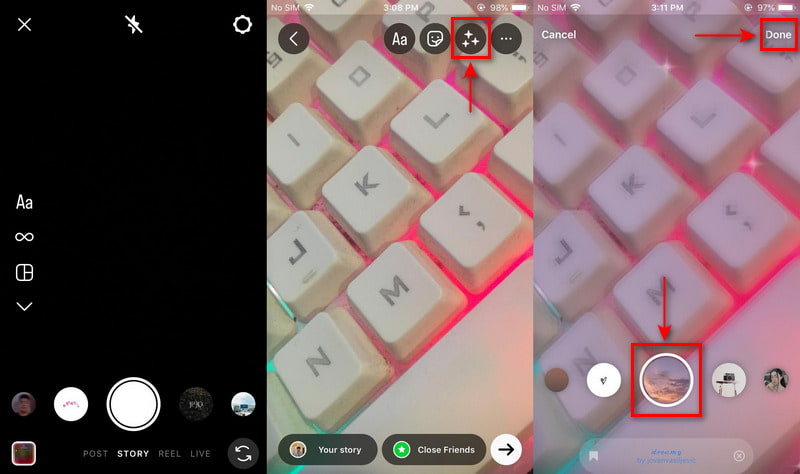
חלק 3. כיצד להוסיף מסנן לווידאו במחשב האישי לאינסטגרם
אם אתה רוצה להוסיף מסנן לסרטון שלך באמצעות שולחן העבודה שלך, אתה יכול לסמוך עליו ממיר וידאו Vidmore. לתוכנית זו יש ממשק ידידותי למשתמש עם תכונות מובנות רבות, אפשרויות עריכה וכלים. יש לו קטע ממיר שיכול להמיר פורמטים פופולריים של קבצי מדיה, יצרני קולאז'ים ורבים נוספים. אם כבר מדברים על תאימות, אתה יכול לגשת לתוכנית זו באמצעות שולחן העבודה שלך, גם ב-Mac וגם ב-Windows. השימוש בתוכנית זו לא ייקח הרבה זמן, מכיוון שקל לשלוט בה ולא מבלבל. בנוסף, יש לו קטע MV מובנה עם הרבה ערכות נושא מוכנות, אפקטים ומסננים זמינים. המשך עם שלבי ההדרכה המוצגים כדי ללמוד כיצד להוסיף מסננים לסרטון שלך באמצעות תוכנית זו.
שלב 1. הורד והתקן
בראש ובראשונה, הורד והתקן את התוכנית במחשב שלך כדי לקבל גישה מלאה. לאחר סיום תהליך ההתקנה, המשך לפתיחת התוכנית כדי להתחיל.
שלב 2. העלה קובץ וידאו
בממשק הראשי של התוכנית, נווט ללשונית MV. בפינה השמאלית התחתונה של המסך, לחץ על (+) סמל, שיפתח את תיקיית הקבצים שלך באופן אוטומטי. בחר סרטון מהתיקייה שלך להחיל מסנן.
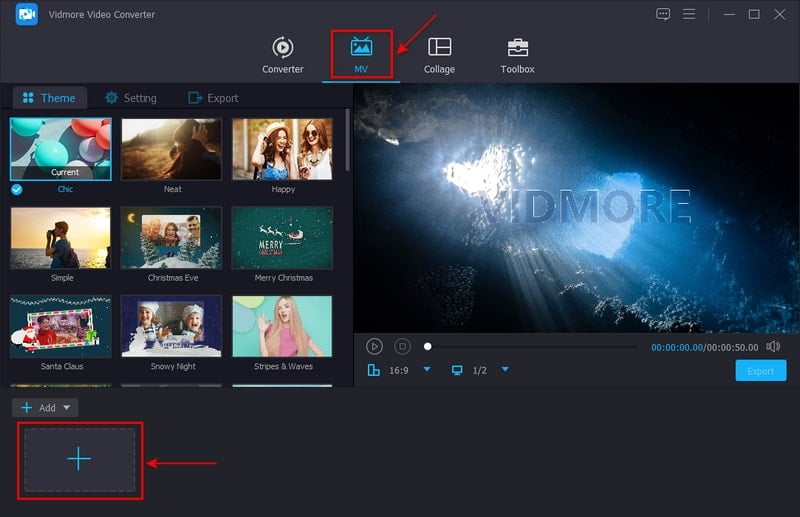
שלב 3. הוסף מסנן לווידאו
לאחר שהסרטון שלך מוצב על המסך, לחץ על לַעֲרוֹך לחצן, שיביא אותך לחלון נוסף המורכב מאפשרויות עריכה. בתפריט העליון, לחץ על אפקט ופילטר לשונית. תראה את האפקט הבסיסי ואת קטעי הסינון בחלק התחתון של מסכי התצוגה המקדימה. על ידי הזזת הסמן על סרגל הקו משמאל לימין, תוכל לשנות את ההשפעות הבסיסיות של הסרטון שלך. מהצד השני, בחר מסנן שברצונך להוסיף לסרטון שלך על ידי לחיצה פשוטה. לאחר שתלחץ על מסנן ספציפי, תראה את השינויים ישירות במסך התצוגה המקדימה הימני. לאחר שתסיים, לחץ על בסדר לחצן כדי לשמור את השינויים שביצעת.
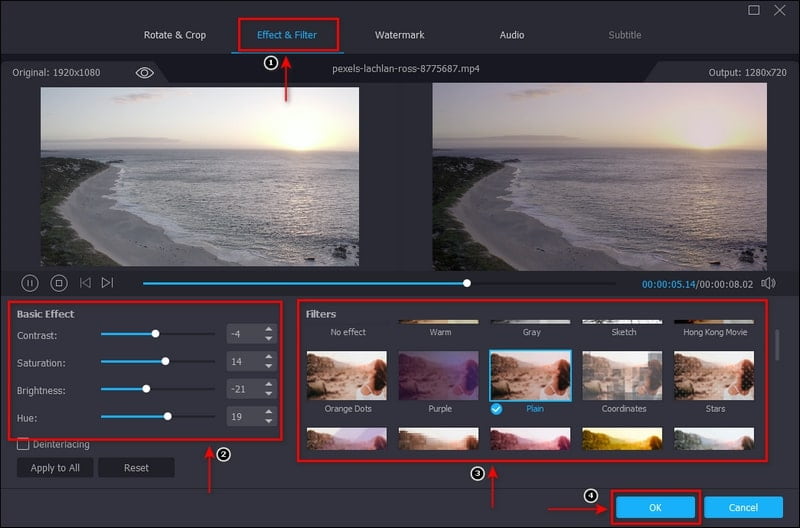
שלב 4. ייצוא קובץ וידאו
לאחר שתהיה מרוצה מהשינויים שלך, לחץ על יְצוּא לחצן כדי לשמור את הסרטון שלך עם המסנן שהחלת.
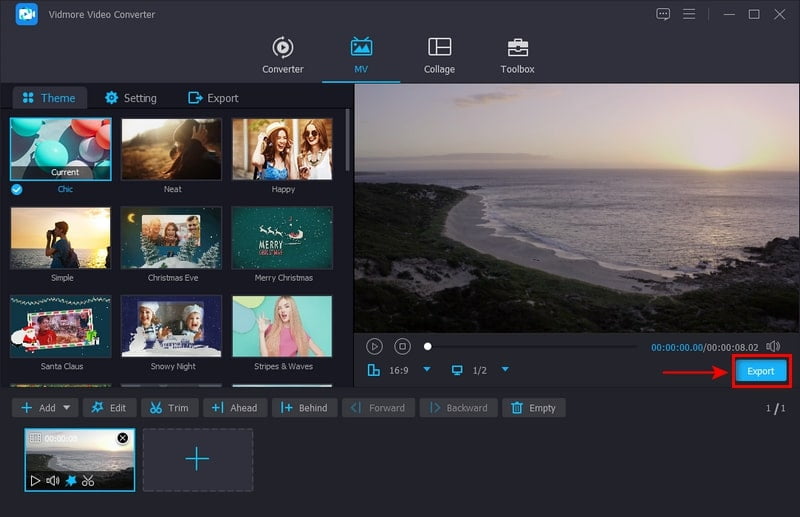
חלק 4. טיפים לשימוש בפונקציית הסינון של אינסטגרם
נניח שאתה רוצה ליצור ולעצב פילטר אינסטגרם. וכך, תזדקק לאפליקציה שתאפשר לך ליצור את הפילטר שלך על סמך הטעם שלך. חשוב לזכור שכאשר אתה בוחר יישום, הוא צריך לענות על הצרכים והציפיות שלך. Spark AR Studio היא תוכנית קלה לשימוש המאפשרת לך ליצור אפקטים ומסננים לפי העדפתך. תוכנית זו משמשת ליצירת מסנני אינסטגרם, כך שכל פילטר שאתה רואה באינסטגרם נוצר באמצעותה. כדי לדעת כיצד ליצור מסנן באינסטגרם, עיין בשלבים המפורטים להלן.
שלב 1. הדבר הראשון שאתה צריך לעשות הוא להוריד ולהתקין את היישום על שולחן העבודה שלך. לאחר סיום תהליך ההתקנה, המשך לפתיחת התוכנית. לאחר הפתיחה, בחר אם להתחיל מאפס או לבחור מבין התבניות הזמינות שיש לו.
שלב 2. כדי להתחיל ביצירת המסנן שלך, המשך לפתיחת לוח הבקרה. לאחר מכן, בחר נכס תלת מימד שבו תרצה להשתמש עבור המסנן שלך מהספרייה המובנית. כמו כן, אתה יכול להעלות אחד אם יש לך משהו על שולחן העבודה שלך.
שלב 3. לאחר העלאת נכס התלת-ממד שלך בלוח המרכזי, תוכל לערוך את המראה. בנוסף, ניתן להוסיף אלמנטים, כגון אנימציות, חומרים ומרקמים. כמו כן, אתה יכול לשנות את הצבע, העוצמה ורבים נוספים.
שלב 4. לאחר שתסיים, אתה יכול לשלוח את המסנן החדש שנוצר ועוצב לאינסטגרם כדי לבדוק אם הוא עובד. לחלופין, אתה יכול להשתמש באפליקציית Spark AR Player כדי לבדוק אם המסנן שלך עובד. לאחר מכן, לחץ על העלה לחצן בפינה השמאלית של המסך כדי לשמור את המסנן שנוצר.
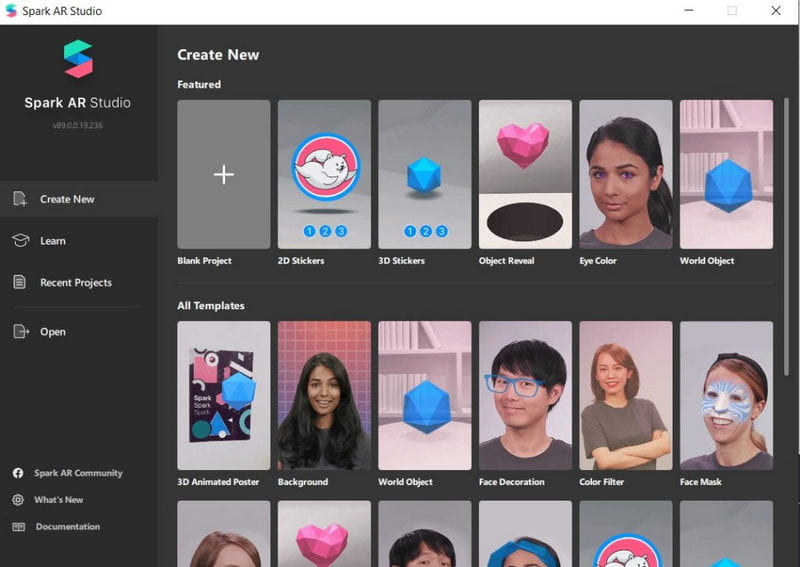
מצד שני, חלק זה יספק מידע כיצד להוסיף יישום לסטורי באינסטגרם.
שלב 1. פתח את חשבון האינסטגרם שלך וודא שהחשבון שלך מחובר. לאחר פתיחת האפליקציה, החלק שמאלה כדי לגשת למצלמה שלך.
שלב 2. מסרגל התפריטים של המצלמה, החלק שמאלה עד שתראה את עיון באפקטים לַחְצָן. לחץ על הכפתור הזה כדי לגשת ל- גלריית אפקטים סָעִיף. בחר ושמור אחד שאתה רוצה להחיל על הסיפור שלך מרשימת המסננים. בנוסף, אם יש לך פילטר בראש, אתה יכול להזין את השם על לחפש לַחְצָן.
שלב 3. צלם תמונה או סרטון, או בחר מגלריית הטלפון שברצונך ליצור סיפור. לאחר שהסרטון שלך ממוקם בקטע הסיפור, לחץ על נוצצים לחצן כדי לגשת למסנן השמור שלך. לאחר מכן, לחץ על המסנן, ותראה ישירות שהמסנן כבר מוחל. לאחר שתסיים, לחץ על בוצע לחצן בפינה השמאלית העליונה של המסך.
שלב 4. כדי לשתף את הסיפור שלך עם העוקבים שלך באינסטגרם, לחץ על הסיפור שלך לחצן בצד שמאל למטה במסך. לאחר מספר שניות, הסיפור שלך ישותף בהצלחה.
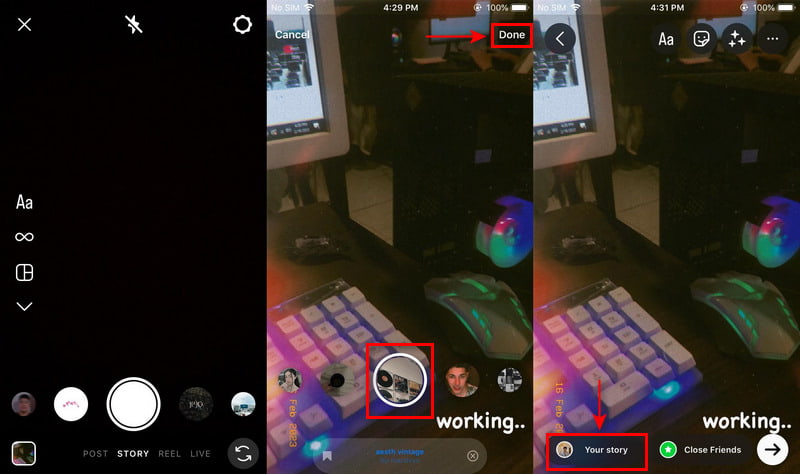
חלק 5. שאלות נפוצות על מסנן אינסטגרם
האם מסננים באינסטגרם בחינם?
מסנני אינסטגרם הינם חופשיים ליצירה ולשימוש ונגישים למיליארד משתמשים. בנוסף, מסנני אינסטגרם משמשים לא רק לצילום סלפי או סרטונים, אלא הם משמשים גם למותגים.
למה אני לא מוצא את המסננים שלי באינסטגרם?
אם אתה כבר מפעיל מחדש את הטלפון שלך, אבל המסננים עדיין לא נגישים, עליך לעדכן את האפליקציה. ישנם מקרים שהמסננים אינם פועלים עקב באג שנגרם על ידי האפליקציה. עדכון אפליקציית אינסטגרם שלך יכול לעזור לך לפתור את הבעיה.
מהו פילטר היופי באינסטגרם?
מסנן יופי מיושם בדרך כלל על צילומי סטילס או וידאו בזמן אמת כדי לשפר את התכונות הפיזיות של הנושא. מסנני יופי אלו יכולים להחליק את מרקם העור, לשנות את הפרופורציות של תווי הפנים ועוד רבים נוספים.
סיכום
אם אתה רוצה להוסיף או להחיל פילטרים על הסרטון שלך, אינסטגרם היא האפליקציה הטובה ביותר שתוכל להישען עליה. יש לו אינספור מסננים שניתן לגשת אליהם ולהשתמש בהם שנוצרו על ידי משתמשים שונים. למרות שהמסננים האלה נוצרו בצורה מושלמת, אתה יכול להשתמש בהם בחינם. נניח שאתה רוצה ללמוד איך לעשות מסנן אינסטגרם: עיין בשיטות לעיל. כמו כן, אם ברצונך להחיל מסנן על הסרטון שלך באמצעות שולחן העבודה שלך, אל תהסס להשתמש ב- Vidmore Video Converter.